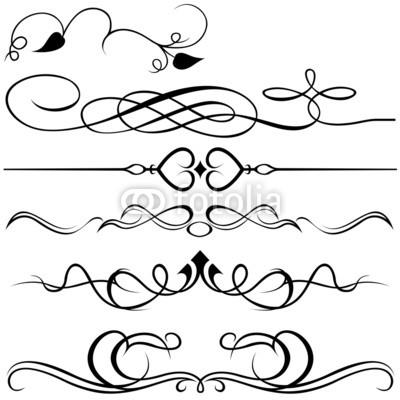Créer vos propres pinceaux vectoriels dans Illustrator - Partie 1
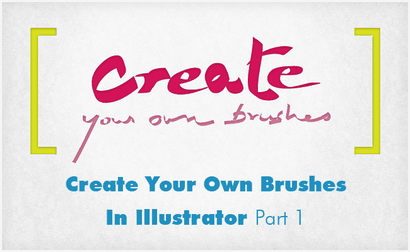
Apprendre à créer des pinceaux dans Illustrator pourrait vous aider à créer des milieux frais. art impressionnant et frontières. Les brosses sont l'un des outils les plus utiles dans l'armement d'un artiste illustrateur. Avec l'aide d'un pinceau, vous pouvez créer des illustrations impressionnant en moins de temps. Consultez notre guide étape par étape comment utiliser des brosses illustrateur.
Avant de passer à la partie intéressante de ce tutoriel où nous créons nos propres pinceaux, nous allons prendre minute pour regarder les types de brosses disponibles dans Illustrator.
Illustrator a quatre types de brosses
- calligraphique Brosse
- Brosse Scatter
- art Pinceau
- motif Brosse
La figure ci-dessous illustre les différences de ces types de brosses à l'aide des pinceaux disponibles dans Illustrator.
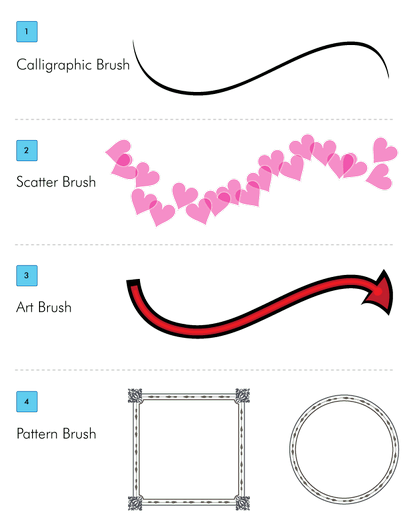
Vous pouvez accéder à plus de telles brosses Illustrator en cliquant sur le menu de la bibliothèque de la brosse dans la palette de brosse.
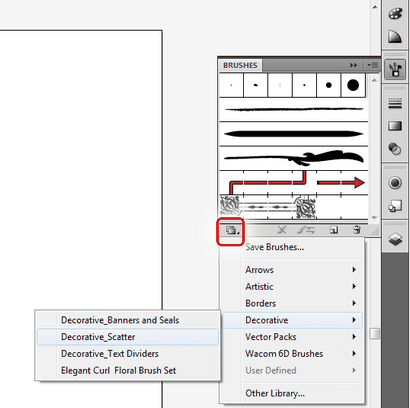
Maintenant que nous avons vu et compris les différents types de pinceaux dans Illustrator, permet d'apprendre à créer nos propres pinceaux dans chaque type.
Calligraphie Pinceau dans Illustrator
En calligraphie l'épaisseur de la ligne varie sur les arcs et les courbes, ce qui rend les coups de pinceau un aspect plus attrayant. Après le tutoriel, nous partageons des liens de quelques œuvres d'art étonnante créés à l'aide des pinceaux de calligraphie. Vous pouvez également acheter ces illustrations de calligraphie de Fotolia et Depositphotos si vous les aimez.
Comment faire pour créer la calligraphie au pinceau dans Illustrator.
Comment créer Illustrator Brosses
Etape par étape tutoriel vous montre comment créer votre propre pinceau de calligraphie dans Illustrator.
Alternativement, vous pouvez appuyer sur F5 pour ouvrir la palette de pinceau.
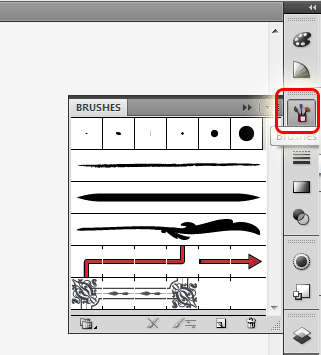
Cliquez sur l'icône Nouvelle brosse dans le bas de la palette brosse. Cela ouvre une boîte de dialogue Nouvelle brosse avec des options pour choisir le type de brosse que nous voulons créer.
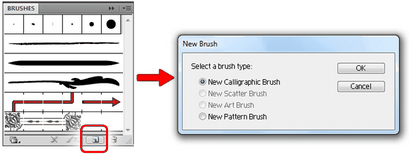
Sélectionnez Nouveau calligraphique brosse les options et cliquez sur OK. Cela ouvrirait les options pinceau calligraphique où nous pourrions personnaliser notre nouvelle brosse.
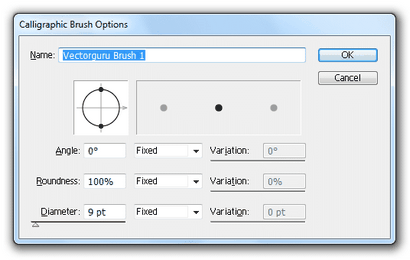
Outre le champ Nom où vous pouvez renommer le pinceau, il y a tout à fait quelques paramètres importants ici qui définissent la forme de votre pinceau.
Tout d'abord permet d'utiliser l'éditeur de forme de pinceau pour changer la forme de la brosse où l'on peut régler l'angle et la rotondité de la brosse.
Déplacez les points pour ajuster la rondeur et la faites glisser la flèche pour changer l'angle de la brosse. Notez comment les valeurs changent dans les paramètres Angle et Arrondi ci-dessous. Utiliser le curseur de diamètre pour ajuster l'épaisseur de la brosse. Cliquez sur OK pour ajouter votre nouvelle brosse à la liste existante des pinceaux dans la palette de brosse.
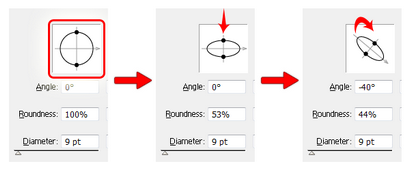
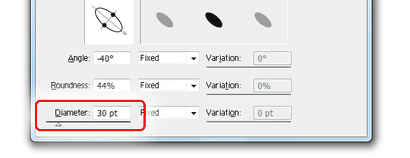
Utilisons maintenant la brosse, puis nous allons modifier cette brosse pour explorer certains autres paramètres.
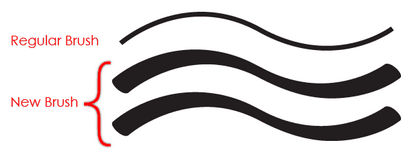
Lorsque vous créez des pinceaux dans Illustrator. vous pouvez le modifier si nécessaire.
Vous pouvez modifier la brosse en double-cliquant sur le pinceau dans la palette de brosse. Modification des paramètres de pinceau après son été utilisé dans l'œuvre modifiera tous les coups où il a été utilisé. Vous pouvez également modifier les paramètres de pinceau pour des courses juste sélectionnées à l'aide d'options d'objet sélectionné figure au bas de la palette de brosse.
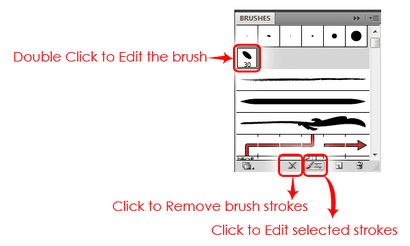
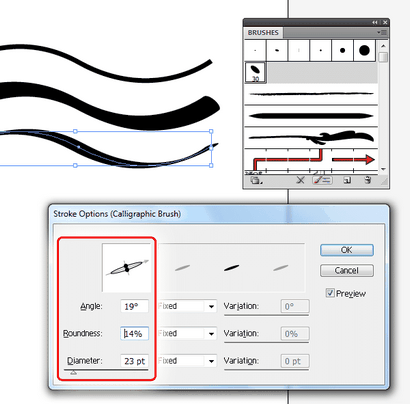
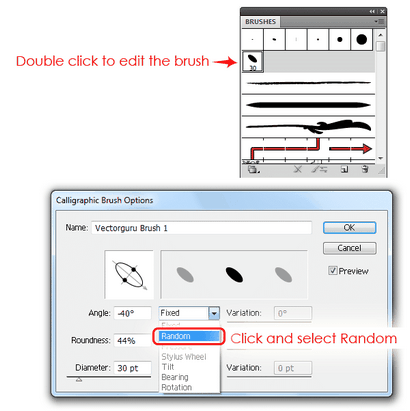
Le curseur Variation correspondant à chaque réglage est maintenant actif. Faites glisser le curseur pour régler la plage de l'angle, Rondeur et diamètre.
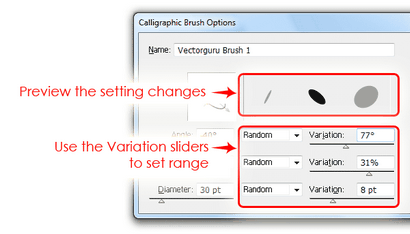
Maintenant que notre pinceau est prêt avec des options aléatoires, nous allons appliquer les traits calligraphiques aléatoires.
Créez quelques coups, puis cliquez sur le pinceau que nous avons modifié. Vous verrez comment chaque coup apparaît maintenant différent. Vous pouvez cliquer plusieurs fois pour voir les différents coups appliqués à chaque fois.
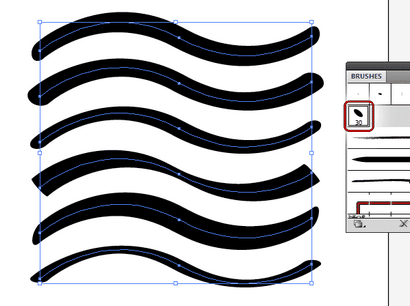
C'est tout ce qu'il ya à créer une brosse calligraphique dans Illustrator. Allez-y et créez votre propre pinceau de calligraphie à utiliser dans vos projets. Création d'un grand pinceau de calligraphie est tout simplement le travail à moitié fait, la façon dont vous utilisez est ce qui fera votre travail exceptionnel.